win7 temporary files如何清理|win7temporary files清空问题
时间:2016-12-28 来源:互联网 浏览量:
win7 temporary files如何清理?清理C盘临时文件和垃圾文件是通用之招,特别是浏览器缓存Temporary Internet Files的清理,更是重中之重。可是,问题来了,明明这个文件夹下都清空了,可为何还是看文件夹属性还占着好大空间呢?最夸张的时候,这个文件夹占了38.1g。特别是在win7系统下,死活找不出其隐藏的文件及其子文件夹,怎么办?
win7temporary files清空问题:
1、在Xp系统下,我们可以很轻松地就能找到Temporary Internet Files的缓存目录Content.IE5,而在win7系统下,有这个文件夹吗?如何找到它?这里我们就借用系统自带的cmd.exe来寻找这个文件夹。为了便于对比,我们先从文件管理器进入Temporary Internet Files目录,然后用Ctrl+A选取所有文件并删除,然后剩下的就是目前所有正在打开的网页使用的cookie了,没有任何子文件夹。
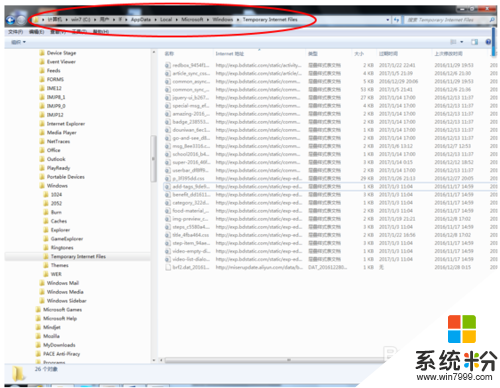
2、显然,这些cookie没占多少空间,100k左右吧。那我们来看看Temporary Internet Files占了多少空间,选择该目录点击右键,在弹出菜单中选择“属性”选项,弹出Temporary Internet Files属性窗口:
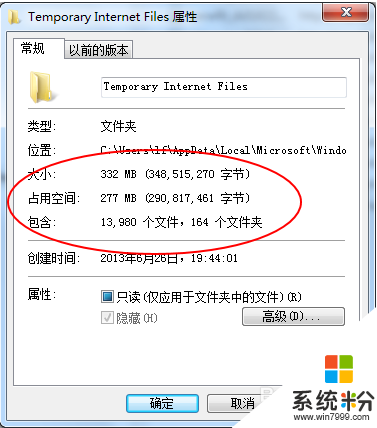
3、显然,这332M的大小与那数得清、看得见的cookie所占的大小是天壤之别啊。怎么办?
点击win7系统左下角的“开始”图标
![]()
4、弹出开始菜单
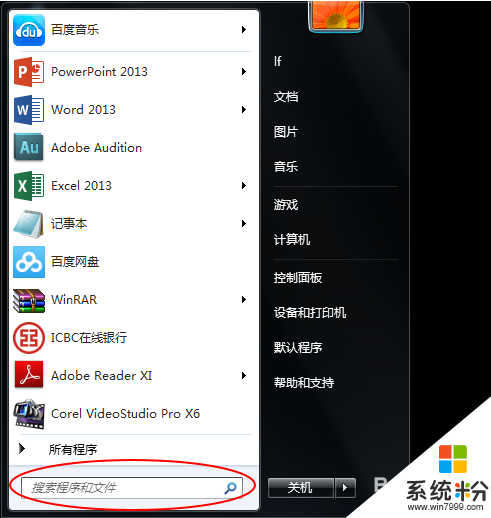
5、在下方的搜索框中输入“cmd”
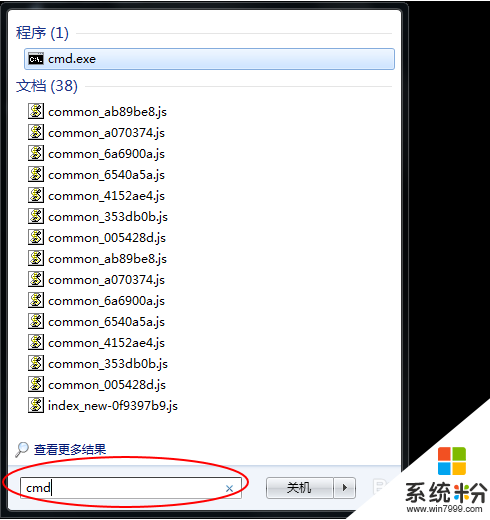
6、并回车,打开cmd.exe。这就是进入DOS操作命令窗口了。
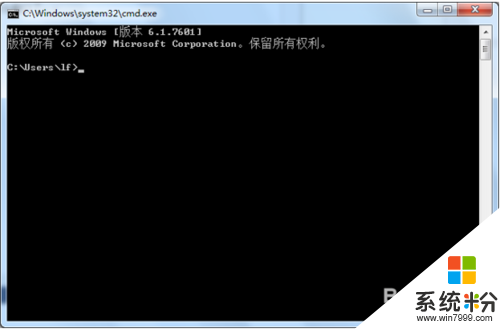
7、接下来,我们要使用cmd命令进入Temporary Internet Files的隐藏目录,并清空它。首先输入命令:cd AppData\Local\Microsoft\Windows\Temporary Internet Files
并回车,进入Temporary Internet Files目录
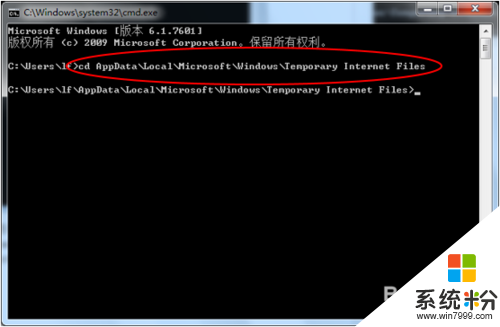
8、输入dir,看看有什么文件夹和文件
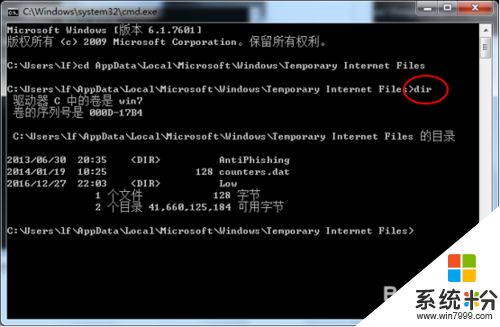
9、很遗憾,没有发现Content.IE5目录,那我们直接输入命令:cd Content.IE5
然后回车,哈哈,进入该目录了
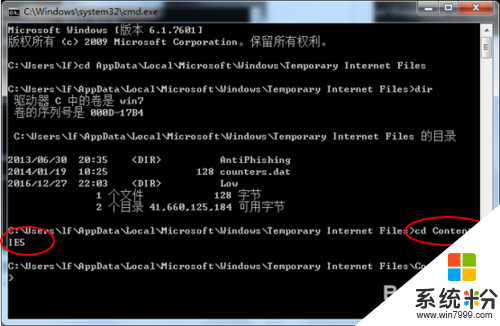
10、哈哈,进入这个目录了,接下来,就是删除的问题了。首先,我们还是来看看这个文件夹里有什么文件和子文件夹。输入命令dir并回车,
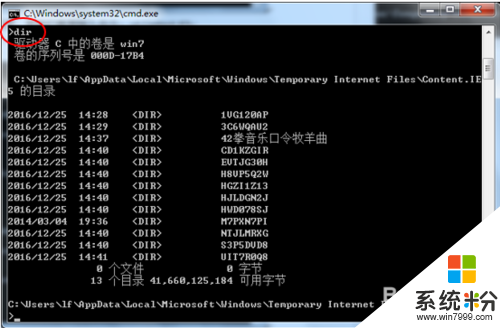
11、好吧,这个文件夹下的目录也不少,一个一个删吧,那也太费劲了,那就出大招了,输入命令:del /s/q/f *.*
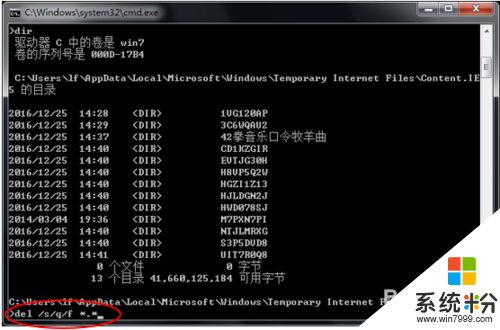
12、回车,然后壮观的删除过程出现了,一个又一个缓存文件闪过。
最后定格:
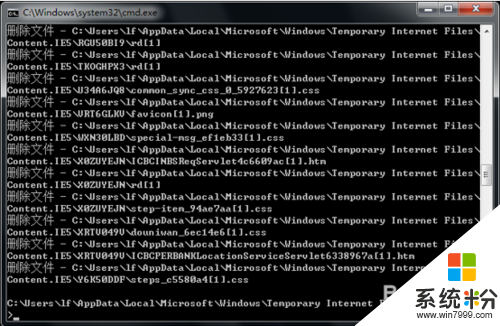
13、现在,我们返回文件管理器去看看Temporary Internet Files的属性

14、与前比较,少了50多个文件。因为我之前清理过一次,清理出38.1g,这两天也没看视频什么的,所以效果不明显。但是已经达到了我们的目的,那就是找到隐藏的缓存目录Content.IE5并删除其文件以及所有子文件夹中的文件。
【win7 temporary files如何清理】按照上述的步骤来设置,就能快速解决问题。下次再有其他的ghost操作系统下载后使用的疑问,欢迎上系统粉官网查看解决的方法。
相关教程
- ·win7如何清理c盘空间 win7清理c盘空间的方法
- ·如何清理Win7系统空间。 怎么清理Win7系统空间。
- ·win7如何清理c盘空间,win7清理c盘空间方法
- ·win7空间清理减肥图文教程 win7如何空间清理减肥
- ·怎么清理win7c盘空间。 清理win7c盘空间的方法。
- ·win7 旗舰版C盘空间清理的方法有哪些 win7 旗舰版C盘空间如何清理
- ·win7系统电脑开机黑屏 Windows7开机黑屏怎么办
- ·win7系统无线网卡搜索不到无线网络 Win7电脑无线信号消失怎么办
- ·win7原版密钥 win7正版永久激活密钥激活步骤
- ·win7屏幕密码 Win7设置开机锁屏密码的方法
Win7系统教程推荐
- 1 win7原版密钥 win7正版永久激活密钥激活步骤
- 2 win7屏幕密码 Win7设置开机锁屏密码的方法
- 3 win7 文件共享设置 Win7如何局域网共享文件
- 4鼠标左键变右键右键无法使用window7怎么办 鼠标左键变右键解决方法
- 5win7电脑前置耳机没声音怎么设置 win7前面板耳机没声音处理方法
- 6win7如何建立共享文件 Win7如何共享文件到其他设备
- 7win7屏幕录制快捷键 Win7自带的屏幕录制功能怎么使用
- 8w7系统搜索不到蓝牙设备 电脑蓝牙搜索不到其他设备
- 9电脑桌面上没有我的电脑图标怎么办 win7桌面图标不见了怎么恢复
- 10win7怎么调出wifi连接 Win7连接WiFi失败怎么办
Win7系统热门教程
- 1 win7双硬盘自动关闭应该怎么办
- 2 w7旗舰版64系统怎么禁用光驱【图文】
- 3 win7 原版系统无线网络设置备份的方法
- 4win7桌面程序变成网页图标该怎么办?win7快捷方式异常的修复方法!
- 5Win7 32位系统修改默认浏览器的详细教程 Win7 32位系统修改默认浏览器的图文教程
- 6w7旗舰版64系统caps lock提示怎么取消
- 7Win7 java乱码问题如何解决? 打开java文件错误的解决方法有哪些?
- 8w7任务管理器被锁定怎么办|任务管理器被锁定的解决方法
- 9Win7系统如何查询开放端口号 查询开放端口号的方法有哪些
- 10ABAQUS6.12如何汉化 ABAQUS6.12汉化win7 64位的方法
最新Win7教程
- 1 win7系统电脑开机黑屏 Windows7开机黑屏怎么办
- 2 win7系统无线网卡搜索不到无线网络 Win7电脑无线信号消失怎么办
- 3 win7原版密钥 win7正版永久激活密钥激活步骤
- 4win7屏幕密码 Win7设置开机锁屏密码的方法
- 5win7怎么硬盘分区 win7系统下如何对硬盘进行分区划分
- 6win7 文件共享设置 Win7如何局域网共享文件
- 7鼠标左键变右键右键无法使用window7怎么办 鼠标左键变右键解决方法
- 8windows7加密绿色 Windows7如何取消加密文件的绿色图标显示
- 9windows7操作特点 Windows 7的特点有哪些
- 10win7桌面东西都没有了 桌面文件丢失了怎么办
